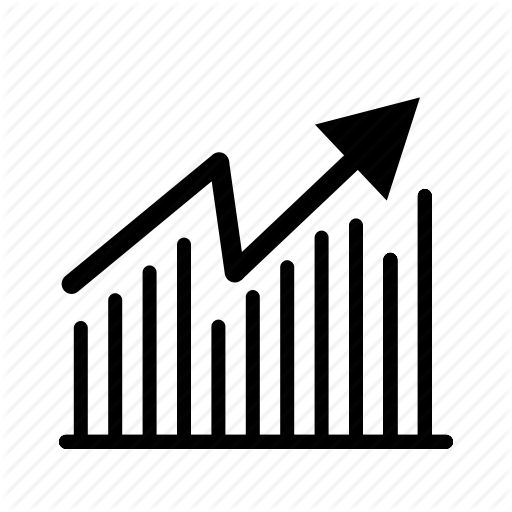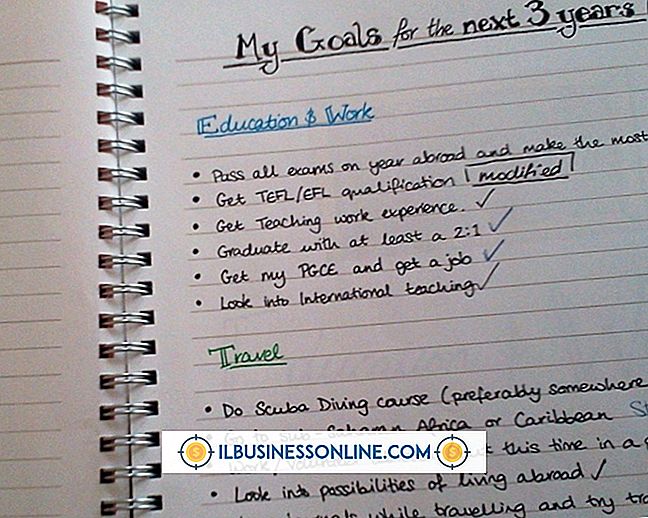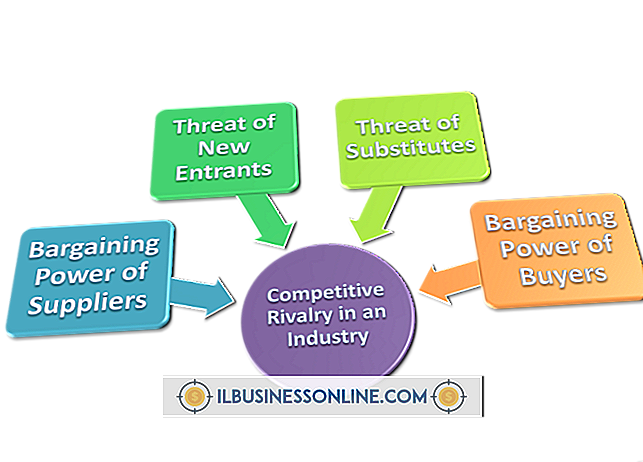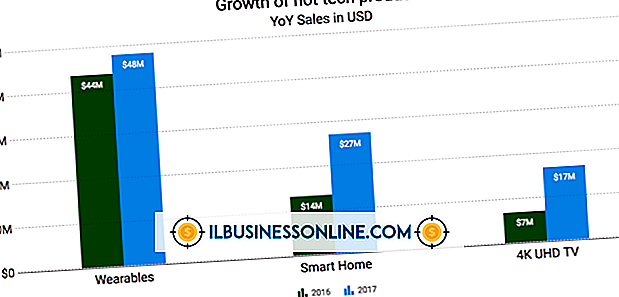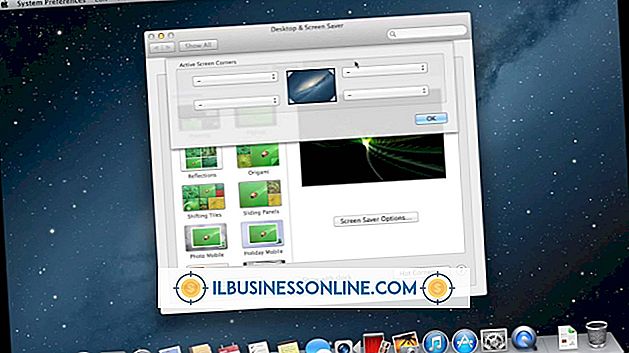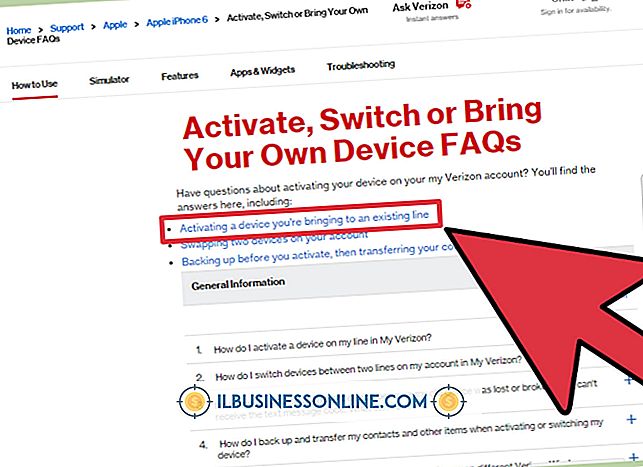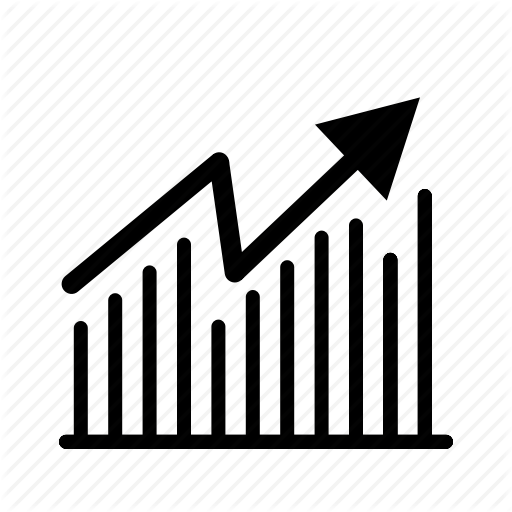Mac上で異なるサイズのデュアルスクリーンを壁紙にする方法

使用するアプリケーションや書類が多数ある場合は、Macに2つのモニタを設定して拡張デスクトップスペースを用意すると便利なことがよくあります。 デュアルスクリーンに同じ壁紙を表示する代わりに、一方のディスプレイに一方の画像を表示し、もう一方のディスプレイには別の画像を表示するようにMacを設定できます。 たとえば、最初のディスプレイの壁紙には自然の画像を使用し、2番目の小さいディスプレイの壁紙には人物の画像を使用できます。
1。
Macのディスプレイ上部にあるAppleのロゴをクリックしてから、「システム環境設定」をクリックします。
2。
「デスクトップとスクリーンセーバー」をクリックしてください。2つのウィンドウが開きます。 「Desktop&Screen Saver」ウィンドウがプライマリディスプレイに表示され、「Secondary Desktop」ウィンドウが2番目のディスプレイに表示されます。 各ウィンドウの左ペインに画像フォルダがあります。
3。
「デスクトップとスクリーンセーバー」ウィンドウでフォルダの名前をクリックすると、サムネイル画像が表示されます。 使用したいフォルダが表示されていない場合は、「プラス」アイコンをクリックして、デスクトップに使用したい画像が含まれているMac上のフォルダを選択します。 フォルダ名がウィンドウの左ペインに表示されます。
4。
画像のサムネイルをクリックして選択します。 選択した画像とディスプレイの縦横比が同じでない場合は、画像の表示方法を調整できます。 画像のサムネイルの横にあるドロップダウンメニューをクリックし、「画面いっぱい」、「画面に合わせる」、「画面いっぱいに拡大」など、画像を表示するためのオプションを選択します。
5。
「セカンダリデスクトップ」ウィンドウでフォルダの名前をクリックして、表示したい写真のサムネイル画像を選択します。 最初のモニタのデスクトップイメージと同じように、必要に応じてドロップダウンメニューを使用して表示オプションを調整します。
ヒント
- あなたはあなたのMacに接続されたモニターのための解像度オプションを見ることができます、そしてそれはあなたが壁紙画像を選ぶのを助けることができます。 「Apple」のロゴをクリックし、続いて「システム環境設定」と「ディスプレイ」をクリックします。ディスプレイウィンドウが各デスクトップに表示されます。 デフォルトでは、Macはディスプレイに最適な解像度を自動的に選択します。 「解像度」の横にある「拡大縮小」ボタンをクリックすると、モニタ用の「1920 x 1200」や「1600 x 1024」など、使用可能なすべての解像度オプションのリストが表示されます。 解像度設定をクリックしてモニタに設定します。
- あなたはすぐにあなたがあなたの壁紙としての使用を検討している画像の寸法を見ることができます。 画像ファイルをダブルクリックして、アップルのネイティブの「プレビュー」アプリケーションで開きます。 メニューから[ツール]をクリックし、[インスペクタの表示]をクリックします。ウィンドウが開き、画像の寸法が表示されます。 壁紙として使用したときにモニターのサイズに合わせて画像のサイズを変更したい場合は、プレビューを使用して画像をトリミングできます。
警告
- この記事の情報は、OS X 10.8を実行しているMacに適用されます。 他のバージョンや製品とは多少異なる場合があります。